相信使用过html' target='_blank'>xp系统的用户都知道,在快速启动栏中有显示桌面的图标,点击即可快速显示桌面。可很多升级到win7专业版用户发现快速启动栏已经取消了,显示桌面图标也没有了,win7系统没有显示桌面图标怎么办呢?有方法可以添加吗?当然有了,下面由小编跟大家介绍一个win7找回显示桌面图标的方法。

win7添加显示桌面图标方法:
1、首先新建一个文本文档,右键空白处打开菜单选择“新建--文本文档”,然后复制下方代码至刚刚创建的文本文档中;
[Shell]
Command=2
IconFile=explorer.exe,3
[Taskbar]
Command=ToggleDesktop
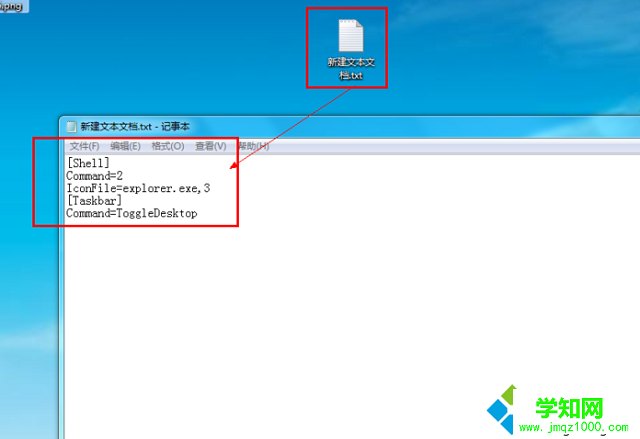
2、然后点击“文件--另存为”,将文件名改为“showdesktop.exe”,并保存在“C:/Windows”目录下;
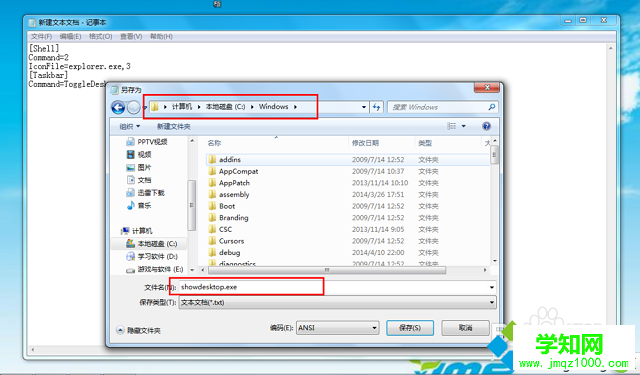
3、然后来到“C:/Windows”目录,找到“showdesktop.exe”文件,用拖曳的方式将其固定在任务栏中;
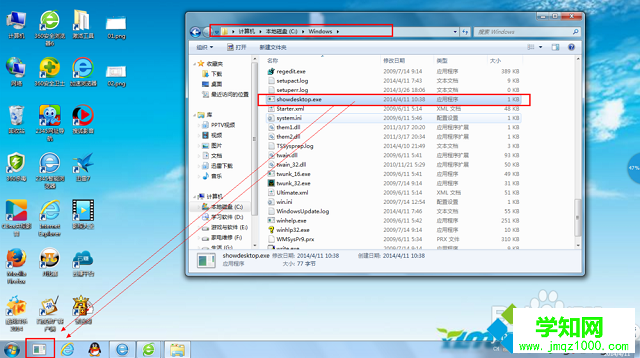
4、还是在“C:/Windows”目录,选中“showdesktop.exe”,按下F2,将“showdesktop.exe”重命名为showdesktop.scf;
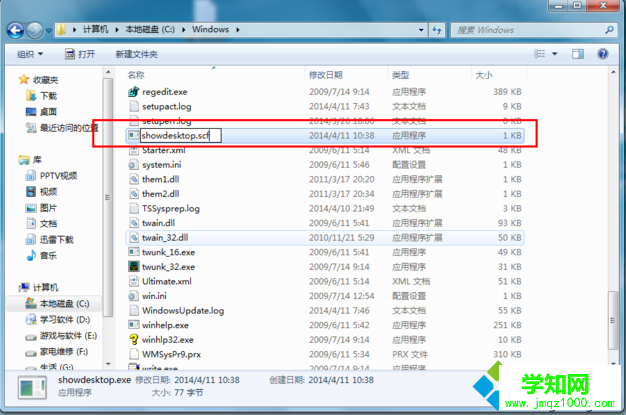
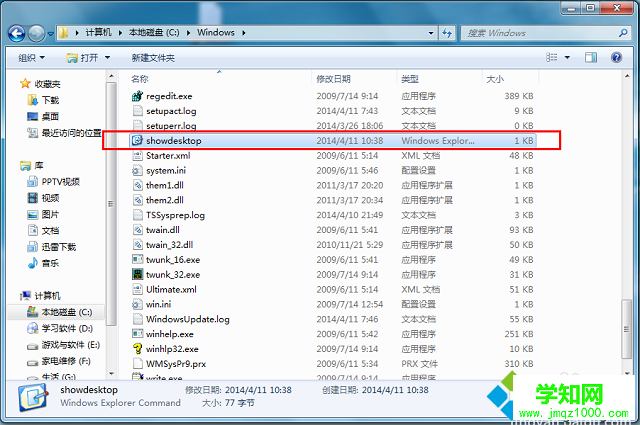
5、右键点击固定在任务栏的“showdesktop.exe”图标打开菜单,再次右键“showdesktop”打开菜单,选择“属性”;
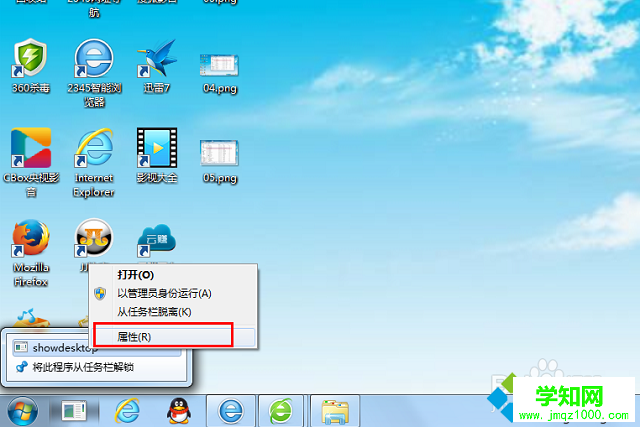
6、打开的属性后,把“目标”里的地址修改为“C:/Windowsshowdesktop.scf”,然后点确定即可。
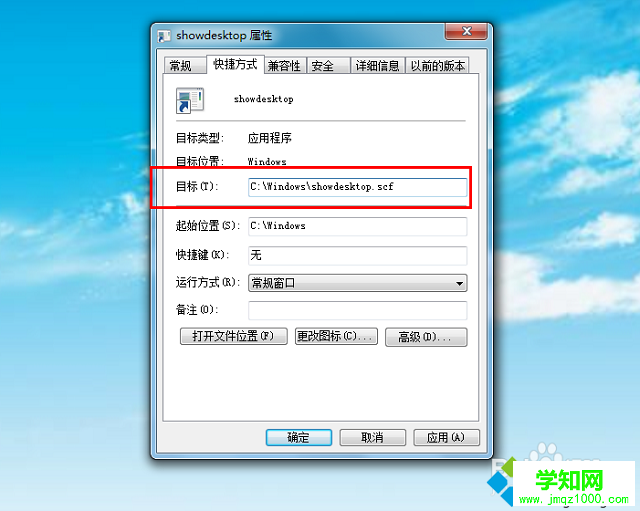
大家只要按照上述方法设置,就可以实现xp中的显示桌面效果,虽然win7右下角有显示桌面的功能,但是对于习惯了xp的用户来说还是显示桌面图标更加好用。好了,关于win7找回显示桌面图标的方法小编就介绍到这里了。
??相关教程:windowsxp桌面不显示xp不显示桌面xp不显示桌面图标win7重装系统桌面图标win7系统桌面图标郑重声明:本文版权归原作者所有,转载文章仅为传播更多信息之目的,如作者信息标记有误,请第一时间联系我们修改或删除,多谢。
新闻热点
疑难解答